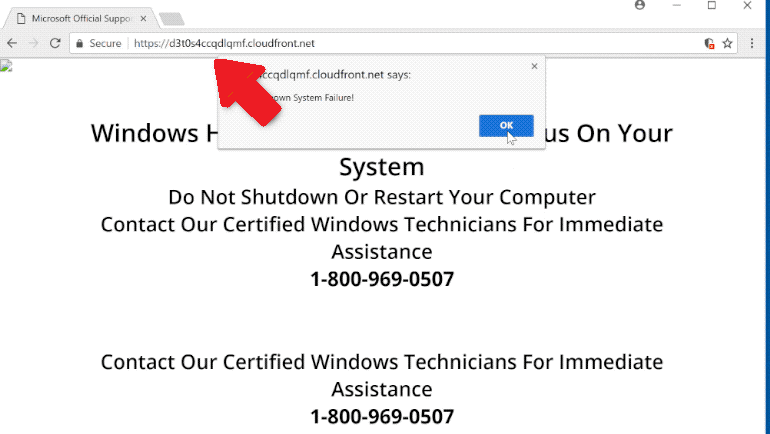Qu’est-ce que le CloudFront Scam ?
CloudFront Scam fait référence aux escroqueries qui utilisent un service légitime fourni par Amazon. CloudFront est un service de réseau de diffusion de contenu légitime proposé par Amazon. Malheureusement, il est également utilisé à mauvais escient par des acteurs malveillants pour promouvoir des choses comme les escroqueries au support technique et les charges utiles malveillantes. Si vous êtes redirigé de manière aléatoire vers des sites affichant un contenu douteux et qu’il y a cloudfront.com dans l’URL, vous naviguez sur des sites Web à haut risque sans programme bloqueur de publicités ou vous avez installé un logiciel publicitaire sur votre appareil.
L’une des escroqueries que vous pouvez rencontrer et qui contient l’URL cloudfront.net est une escroquerie au support technique. Les escroqueries au support technique visent à inciter les utilisateurs à appeler de faux numéros d’assistance technique afin que les escrocs puissent inciter les utilisateurs à payer pour des services dont ils n’ont ni besoin ni qu’ils ne reçoivent. Le fonctionnement des escroqueries au support technique est que vous êtes d’abord redirigé vers des sites (dans ce cas, des sites qui ont cloudfront.com dans leur URL) qui affichent de fausses alertes de virus. Ces alertes indiquent qu’un logiciel malveillant est présent sur votre ordinateur. Il est censé endommager votre appareil et voler vos informations sensibles (connexions Facebook, détails de carte de crédit, connexions à des comptes de messagerie, etc.). Pour vous débarrasser du virus, l’alerte vous suggère d’appeler le numéro fourni (par exemple, 1-800-969-0507) pour obtenir de l’aide auprès des agents du support technique. Si vous deviez appeler le numéro, vous seriez mis en relation avec des escrocs professionnels prétendant travailler pour des entreprises comme Microsoft et Apple. Ils vous liront un script générique sur la façon dont votre ordinateur est en grave danger et ils peuvent vous aider si vous leur donnez un accès à distance à votre appareil. S’ils obtiennent un accès à distance, les escrocs utiliseront des tactiques trompeuses pour montrer qu’ils sont censés réparer votre appareil tout en volant vos fichiers et vos données en arrière-plan. Ils peuvent également définir un mot de passe pour votre ordinateur. À la fin de la « session de réparation », les escrocs exigeraient que vous payiez des centaines de dollars pour les services qu’ils ont soi-disant fournis. Si vous refusez de payer, les escrocs peuvent devenir très agressifs et, par exemple, refuser de vous donner le mot de passe qu’ils ont défini sur votre ordinateur. Si vous deviez payer, vous gaspilleriez de l’argent parce que vous n’avez reçu aucun service, et que vous n’en avez pas eu besoin en premier lieu parce que votre ordinateur n’a pas été infecté.
Il va sans dire que les alertes de virus qui apparaissent dans votre navigateur ne seront jamais légitimes. Votre navigateur n’est pas capable de détecter les logiciels malveillants. Vous ne pouvez faire confiance qu’à votre programme antivirus pour fournir des informations précises sur les infections sur votre ordinateur.
Pourquoi êtes-vous redirigé vers CloudFront Scam s ?
Il peut y avoir plusieurs raisons pour lesquelles vous êtes redirigé vers des escroqueries qui ont cloudfront.com dans l’URL. Le scénario le plus probable est que vous naviguiez sur des sites Web à haut risque sans programme de blocage des publicités. Certains sites sont considérés comme à haut risque en raison des publicités auxquelles ils exposent les utilisateurs lorsqu’ils cliquent sur quoi que ce soit. Les sites qui ont des contenus pornographiques et/ou piratés sont particulièrement coupables de cela. Cliquer sur n’importe quoi sur ces sites déclenche généralement des redirections et des pop-ups. Heureusement, ce problème peut être facilement résolu à l’aide d’un programme bloqueur de publicités.
Il est également possible que votre ordinateur soit infecté par un logiciel publicitaire. Si c’était le cas, vous seriez redirigé vers des sites apparemment aléatoires tout le temps. L’adware est une infection assez simple qui vise principalement à exposer les utilisateurs à autant de contenu sponsorisé que possible. Il peut être installé via la méthode de regroupement de logiciels gratuits. Les logiciels publicitaires, les pirates de navigateur et les infections similaires peuvent être ajoutés aux programmes gratuits en tant qu’offres supplémentaires, ce qui leur permet de s’installer en même temps que le programme sans l’autorisation explicite des utilisateurs. Les offres sont techniquement facultatives, mais pour les empêcher de s’installer, elles doivent être désélectionnées manuellement par les utilisateurs. Cependant, les offres sont initialement masquées, ce qui empêche les utilisateurs de les désélectionner.
Pour avoir la possibilité de désélectionner les offres ajoutées, vous devez faire attention lors de l’installation des programmes et utiliser les paramètres avancés (personnalisés). Si vous installez des programmes à l’aide des paramètres par défaut, les offres resteront masquées et s’installeront en même temps que le programme sans votre autorisation. Cependant, les paramètres avancés rendront toutes les offres visibles et vous aurez la possibilité de toutes les désélectionner. Tout ce que vous avez à faire est de décocher les cases de ces offres.
CloudFront Scam enlèvement
Tant que vous ne vous engagez pas avec le CloudFront Scam , ils ne peuvent pas vous nuire financièrement ou causer des dommages à votre ordinateur. Cependant, si vous êtes constamment redirigé vers les escroqueries, installez un bloqueur de publicités et analysez votre ordinateur avec un programme antivirus pour rechercher une infection qui pourrait déclencher les redirections.
Si vous êtes tombé dans le piège de l’une des escroqueries au support technique et que vous avez transféré de l’argent, vous ne pouvez pas faire grand-chose. Selon la façon dont vous avez envoyé de l’argent à des acteurs malveillants, il est peu probable que vous puissiez le récupérer.
Offers
Télécharger outil de suppressionto scan for CloudFront Scam - Comment l’enlever ?Use our recommended removal tool to scan for CloudFront Scam - Comment l’enlever ?. Trial version of provides detection of computer threats like CloudFront Scam - Comment l’enlever ? and assists in its removal for FREE. You can delete detected registry entries, files and processes yourself or purchase a full version.
More information about SpyWarrior and Uninstall Instructions. Please review SpyWarrior EULA and Privacy Policy. SpyWarrior scanner is free. If it detects a malware, purchase its full version to remove it.

WiperSoft examen détails WiperSoft est un outil de sécurité qui offre une sécurité en temps réel contre les menaces potentielles. De nos jours, beaucoup d’utilisateurs ont tendance à téléc ...
Télécharger|plus


Est MacKeeper un virus ?MacKeeper n’est pas un virus, ni est-ce une arnaque. Bien qu’il existe différentes opinions sur le programme sur Internet, beaucoup de ceux qui déteste tellement notoire ...
Télécharger|plus


Alors que les créateurs de MalwareBytes anti-malware n'ont pas été dans ce métier depuis longtemps, ils constituent pour elle avec leur approche enthousiaste. Statistique de ces sites comme CNET m ...
Télécharger|plus
Quick Menu
étape 1. Désinstaller CloudFront Scam - Comment l’enlever ? et les programmes connexes.
Supprimer CloudFront Scam - Comment l’enlever ? de Windows 8
Faites un clic droit sur l'arrière-plan du menu de l'interface Metro, puis sélectionnez Toutes les applications. Dans le menu Applications, cliquez sur Panneau de configuration, puis accédez à Désinstaller un programme. Trouvez le programme que vous souhaitez supprimer, faites un clic droit dessus, puis sélectionnez Désinstaller.


Désinstaller CloudFront Scam - Comment l’enlever ? de Windows 7
Cliquez sur Start → Control Panel → Programs and Features → Uninstall a program.


Suppression CloudFront Scam - Comment l’enlever ? sous Windows XP
Cliquez sur Start → Settings → Control Panel. Recherchez et cliquez sur → Add or Remove Programs.


Supprimer CloudFront Scam - Comment l’enlever ? de Mac OS X
Cliquez sur bouton OK en haut à gauche de l'écran et la sélection d'Applications. Sélectionnez le dossier applications et recherchez CloudFront Scam - Comment l’enlever ? ou tout autre logiciel suspect. Maintenant faites un clic droit sur chacune de ces entrées et sélectionnez placer dans la corbeille, puis droite cliquez sur l'icône de la corbeille et sélectionnez Vider la corbeille.


étape 2. Suppression de CloudFront Scam - Comment l’enlever ? dans votre navigateur
Sous Barres d'outils et extensions, supprimez les extensions indésirables.
- Ouvrez Internet Explorer, appuyez simultanément sur Alt+U, puis cliquez sur Gérer les modules complémentaires.


- Sélectionnez Outils et Extensions (dans le menu de gauche).


- Désactivez l'extension indésirable, puis sélectionnez Moteurs de recherche. Ajoutez un nouveau moteur de recherche et supprimez celui dont vous ne voulez pas. Cliquez sur Fermer. Appuyez à nouveau sur Alt+U et sélectionnez Options Internet. Cliquez sur l'onglet Général, supprimez/modifiez l'URL de la page d’accueil, puis cliquez sur OK.
Changer la page d'accueil Internet Explorer s'il changeait de virus :
- Appuyez à nouveau sur Alt+U et sélectionnez Options Internet.


- Cliquez sur l'onglet Général, supprimez/modifiez l'URL de la page d’accueil, puis cliquez sur OK.


Réinitialiser votre navigateur
- Appuyez sur Alt+U - > Options Internet.


- Onglet Avancé - > Réinitialiser.


- Cochez la case.


- Cliquez sur Réinitialiser.


- Si vous étiez incapable de réinitialiser votre navigateur, emploient un bonne réputation anti-malware et scanner votre ordinateur entier avec elle.
Effacer CloudFront Scam - Comment l’enlever ? de Google Chrome
- Ouvrez Chrome, appuyez simultanément sur Alt+F, puis sélectionnez Paramètres.


- Cliquez sur Extensions.


- Repérez le plug-in indésirable, cliquez sur l'icône de la corbeille, puis sélectionnez Supprimer.


- Si vous ne savez pas quelles extensions à supprimer, vous pouvez les désactiver temporairement.


Réinitialiser le moteur de recherche par défaut et la page d'accueil de Google Chrome s'il s'agissait de pirate de l'air par virus
- Ouvrez Chrome, appuyez simultanément sur Alt+F, puis sélectionnez Paramètres.


- Sous Au démarrage, cochez Ouvrir une page ou un ensemble de pages spécifiques, puis cliquez sur Ensemble de pages.


- Repérez l'URL de l'outil de recherche indésirable, modifiez/supprimez-la, puis cliquez sur OK.


- Sous Recherche, cliquez sur le bouton Gérer les moteurs de recherche. Sélectionnez (ou ajoutez, puis sélectionnez) un nouveau moteur de recherche par défaut, puis cliquez sur Utiliser par défaut. Repérez l'URL de l'outil de recherche que vous souhaitez supprimer, puis cliquez sur X. Cliquez ensuite sur OK.




Réinitialiser votre navigateur
- Si le navigateur ne fonctionne toujours pas la façon dont vous le souhaitez, vous pouvez rétablir ses paramètres.
- Appuyez sur Alt+F.


- Appuyez sur le bouton remise à zéro à la fin de la page.


- Appuyez sur le bouton Reset une fois de plus dans la boîte de confirmation.


- Si vous ne pouvez pas réinitialiser les réglages, acheter un anti-malware légitime et Scannez votre PC.
Supprimer CloudFront Scam - Comment l’enlever ? de Mozilla Firefox
- Appuyez simultanément sur Ctrl+Maj+A pour ouvrir le Gestionnaire de modules complémentaires dans un nouvel onglet.


- Cliquez sur Extensions, repérez le plug-in indésirable, puis cliquez sur Supprimer ou sur Désactiver.


Changer la page d'accueil de Mozilla Firefox s'il changeait de virus :
- Ouvrez Firefox, appuyez en même temps sur les touches Alt+O, puis sélectionnez Options.


- Cliquez sur l'onglet Général, supprimez/modifiez l'URL de la page d’accueil, puis cliquez sur OK. Repérez le champ de recherche Firefox en haut à droite de la page. Cliquez sur l'icône du moteur de recherche et sélectionnez Gérer les moteurs de recherche. Supprimez le moteur de recherche indésirable et sélectionnez/ajoutez-en un nouveau.


- Appuyez sur OK pour enregistrer ces modifications.
Réinitialiser votre navigateur
- Appuyez sur Alt+H


- Informations de dépannage.


- Réinitialiser Firefox


- Réinitialiser Firefox -> Terminer


- Si vous ne pouvez pas réinitialiser Mozilla Firefox, analysez votre ordinateur entier avec un anti-malware digne de confiance.
Désinstaller CloudFront Scam - Comment l’enlever ? de Safari (Mac OS X)
- Accéder au menu.
- Choisissez Préférences.


- Allez à l'onglet Extensions.


- Appuyez sur le bouton désinstaller à côté des indésirable CloudFront Scam - Comment l’enlever ? et se débarrasser de toutes les autres entrées inconnues aussi bien. Si vous ne savez pas si l'extension est fiable ou non, décochez simplement la case Activer afin de le désactiver temporairement.
- Redémarrer Safari.
Réinitialiser votre navigateur
- Touchez l'icône de menu et choisissez réinitialiser Safari.


- Choisissez les options que vous voulez de réinitialiser (souvent tous d'entre eux sont présélectionnées), appuyez sur Reset.


- Si vous ne pouvez pas réinitialiser le navigateur, Scannez votre PC entier avec un logiciel de suppression de logiciels malveillants authentique.
Site Disclaimer
2-remove-virus.com is not sponsored, owned, affiliated, or linked to malware developers or distributors that are referenced in this article. The article does not promote or endorse any type of malware. We aim at providing useful information that will help computer users to detect and eliminate the unwanted malicious programs from their computers. This can be done manually by following the instructions presented in the article or automatically by implementing the suggested anti-malware tools.
The article is only meant to be used for educational purposes. If you follow the instructions given in the article, you agree to be contracted by the disclaimer. We do not guarantee that the artcile will present you with a solution that removes the malign threats completely. Malware changes constantly, which is why, in some cases, it may be difficult to clean the computer fully by using only the manual removal instructions.